PDFelement: un editor PDF semplice e potente
Iniziate con PDFelement, il modo più semplice per gestire i PDF!
Conversione da PDF a Markdown consente di utilizzare Markdown, un formato di file leggero, per semplificare e snellire il processo di formattazione dei documenti. Markdown, a differenza dei tradizionali word processor, privilegia il contenuto rispetto all'aspetto, rendendolo ideale per la creazione di documenti puliti e strutturati.
Convertendo i file PDF in Markdown, si ottiene l'accesso alla semplicità e all'efficienza del formato. La sintassi semplice e l'approccio minimalista di Markdown consentono una rapida formattazione di titoli, enfasi, elenchi e collegamenti. Dite addio ai menu complicati e ai pulsanti di formattazione in favore di un'esperienza di editing più snella.
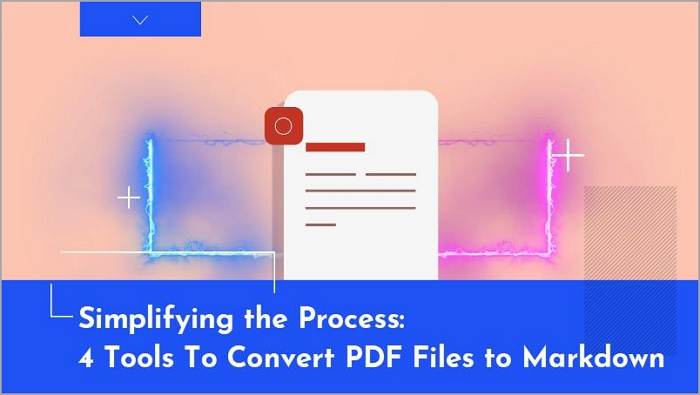
In questo articolo
Comprendere la metodologia di conversione
Quando si estrae e si ripropone il contenuto dei file PDF, è necessaria la conversione in Markdown. Sebbene il PDF sia ampiamente utilizzato per la distribuzione dei documenti, presenta delle difficoltà per la modifica, la collaborazione e il riutilizzo dei contenuti. La conversione di PDF in Markdown consente di accedere al testo e alla struttura del documento. Di conseguenza, la modifica, la formattazione e l'integrazione con altri strumenti e piattaforme sono semplificate.
Tuttavia, la conversione da PDF a Markdown presenta una serie di sfide. I documenti PDF spesso includono layout complessi, immagini, tabelle e formattazioni speciali. Può essere difficile convertirli nel semplice e strutturato formato Markdown. Mantenere l'integrità del contenuto, preservare gli elementi di formattazione e gestire potenziali errori o incoerenze sono tutte sfide comuni nel processo di conversione.
Fortunatamente esistono diversi metodi e strumenti per convertire i PDF in Markdown. Pandoc, un versatile strumento a riga di comando in grado di convertire PDF in Markdown e viceversa, è un'opzione molto diffusa. Ha molte opzioni di personalizzazione e può gestire bene layout complessi. Un altro strumento da considerare è PDF to Markdown Converter, uno strumento dedicato basato sul web con un'interfaccia facile da usare che semplifica il processo di conversione.
L'interfaccia di PDF to Markdown Converter si distingue per consentire anche agli utenti non tecnici di convertire i file PDF. Accelera il processo di conversione eliminando la necessità di regolazioni manuali e impostazioni complicate. Tuttavia, se confrontato con strumenti più avanzati, può avere meno opzioni di personalizzazione.
Adobe Acrobat Pro, un popolare software di gestione dei PDF, offre un processo di conversione affidabile. Supporta le conversioni in batch, che consentono di risparmiare tempo quando si lavora con più file PDF. Adobe Acrobat Pro, tuttavia, richiede una licenza o un abbonamento, il che lo rende un'opzione meno accessibile per alcuni utenti.
SmallPDF e Zamzar sono due piattaforme online che convertono i PDF in Markdown. Anche queste offrono comodità e accessibilità. Di conseguenza, gli utenti possono caricare direttamente i file PDF e ricevere i file Markdown convertiti. Tuttavia, le opzioni di personalizzazione sono limitate e dipendono dalla connettività a Internet.
Metodo/strumento |
Pro |
Contro |
| Pandoc |
Adattabile e personalizzabile Gestisce facilmente layout complessi |
L'interfaccia a riga di comando può essere scoraggiante. Curva di apprendimento più breve |
| Convertire PDF in Markdown |
Interfaccia semplice da usare Il processo di conversione è stato semplificato. |
Le opzioni di personalizzazione sono limitate. dipendenza dalla connettività Internet |
| Adobe Acrobat Professional | procedura di conversione affidabile | È richiesta una licenza o un abbonamento. |
| PiccoloPDF |
Piattaforma online per un accesso rapido Offre una varietà di servizi di conversione. |
Le opzioni di personalizzazione sono limitate. |
| Zamzar |
Semplice e facile da usare Sono disponibili diverse opzioni di conversione. |
dipendenza dalla connettività a Internet |
Analisi delle alternative di conversione da PDF a Markdown
Per la conversione dei file PDF in Markdown sono disponibili diverse opzioni. In questa sezione esamineremo alcuni degli strumenti e delle tecniche più diffusi per facilitare il processo di conversione. Sia che preferiate gli strumenti a riga di comando o i convertitori basati sul Web di facile utilizzo, esiste una soluzione in grado di soddisfare le vostre esigenze.
Metodo 1: Conversione di Pandoc PDF in Markdown
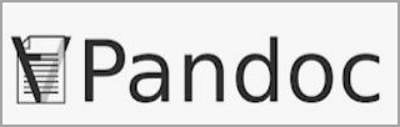
Pandoc è un potente strumento a riga di comando in grado di convertire diversi formati di documenti. È utilizzato da scrittori, ricercatori e sviluppatori e offre ampie possibilità di personalizzazione.
Ecco le istruzioni passo-passo per convertire PDF in Markdown utilizzando Pandoc:
Passo1 Installare Pandoc può essere installato sul computer seguendo le istruzioni riportate sul sito web di Pandoc.
Passo 2 ApertoLa vostra interfaccia a riga di comando (ad esempio, Terminale su macOS e Prompt dei comandi su Windows).
Passo 3 Navigare nella directory contenente il file PDF, utilizzando il comando "cd" comando. Ad esempio:
cd Documenti/PDF
Passo 4 CorrerePandoc viene utilizzato per convertire i comandi. La struttura di base dei comandi è la seguente:
pandoc -o output.md input.pdf
Passo 5 Sostituzione"input.pdf"con il nome del vostro file PDF e "output.md" con il nome desiderato per il file Markdown. Ad esempio:
pandoc mydocument.pdf -o mydocument.md
Passo 6Opzionalmente, si puòaggiungereparametri aggiuntivi per personalizzare il processo di conversione. È possibile, ad esempio, specificare il formato Markdown desiderato, modificare lo stile o includere un indice.
Passo 7Premere Invio per eseguire il comando. Pandoc elaborerà il file PDF e genererà il file Markdown nel percorso di output specificato.
Passo 8Al termine della conversione, aprire il file Markdown risultante in un editor di testo o Markdown.
Assicuratevi che Pandoc sia installato e accessibile dalla vostra interfaccia a riga di comando. Pandoc include un'ampia documentazione e opzioni avanzate per gli utenti. Sentitevi liberi di approfondire in base alle vostre esigenze specifiche.
Metodo 2: Utilizzare i servizi di conversione da PDF a Markdown online
I convertitori da PDF a Markdown online offrono comodità e accessibilità senza la necessità di installare software. Tuttavia, possono presentare limitazioni in termini di opzioni di personalizzazione. Per il caricamento e la conversione dei file, inoltre, potrebbero richiedere una connessione Internet stabile.
Ecco alcuni affidabili convertitori online da PDF a Markdown:
1. PiccoloPDF

SmallPDF è una nota piattaforma online che fornisce una serie di strumenti relativi ai PDF. Tra questi c'è la conversione di PDF in Markdown. È sufficiente andare sul loro sito web, caricare il file PDF e scegliere Markdown come formato. Una volta completata la conversione, è possibile scaricare il file Markdown convertito.
2. Zamzar

Un altro servizio online affidabile che converte i PDF in Markdown è Zamzar. Caricate il vostro PDF sul loro sito web, selezionate Markdown come formato di output e inserite il vostro indirizzo e-mail. Zamzar convertirà il file e vi invierà il link per il download.
3. Convertitore da Markdown a PDF
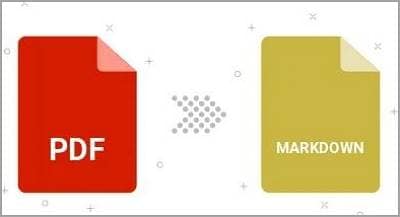
PDF to Markdown Converter è uno strumento web dedicato alla conversione di PDF in Markdown. È possibile caricare il file PDF utilizzando la semplice interfaccia. Avvia la conversione e scarica il file Markdown finito.
Sebbene i convertitori online siano convenienti, possono essere limitati in termini di opzioni di personalizzazione. Elementi di formattazione specifici, come intestazioni, note a piè di pagina o tabelle, possono sfuggire al vostro controllo. Inoltre, non sempre la conversione conserva l'esatto layout o stile del PDF originale.
Va notato che i convertitori online richiedono una connessione a Internet. Di conseguenza, assicuratevi di avere una connessione Internet stabile per caricare e scaricare i file senza problemi. Quando si utilizzano strumenti online, è bene tenere presente la privacy e la sicurezza. Questo è particolarmente importante quando si tratta di documenti sensibili o riservati.
I convertitori online sono adatti se avete bisogno solo di conversioni occasionali da PDF a Markdown o se preferite una soluzione semplice che non richieda l'installazione di software. Se avete bisogno di una personalizzazione più avanzata o lavorate con file PDF complessi, gli strumenti a riga di comando o un software dedicato come Pandoc possono offrire maggiore flessibilità e controllo sul processo di conversione.
Modifica dei PDF prima della conversione
La modifica dei file PDF prima della conversione assicura che il file Markdown risultante contenga il contenuto desiderato. PDFelement è uno strumento completo per la modifica dei PDF che offre una serie di funzioni e vantaggi per modificare i PDF prima della conversione.
[没有发现file]

Passare al file PDF che si desidera modificare in PDFelement sul computer.
Passo1 ApertoPassare al file PDF che si desidera modificare in PDFelement sul computer.
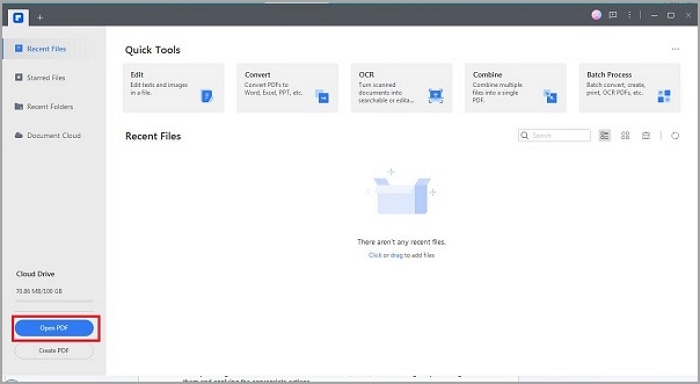
Passo2 Per inserto, cancellare, o riorganizzarepagine, clicca il"Modifica" scheda. Da qui è possibile modificare facilmente l'ordine delle pagine, eliminare quelle indesiderate e inserire nuove pagine da altri file PDF.
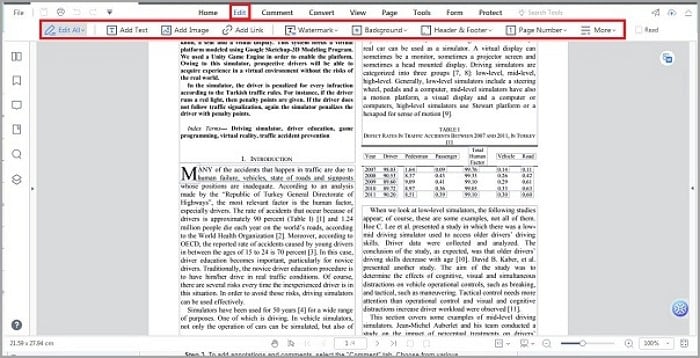
Passo3Per aggiungere annotazioni e commenti, fare clic qui. selezionareil "Commento" scheda. Sono disponibili strumenti di annotazione come caselle di testo, note adesive, evidenziatori e strumenti di disegno. Clicca Aggiungete i vostri commenti o annotazioni nella posizione desiderata del PDF.
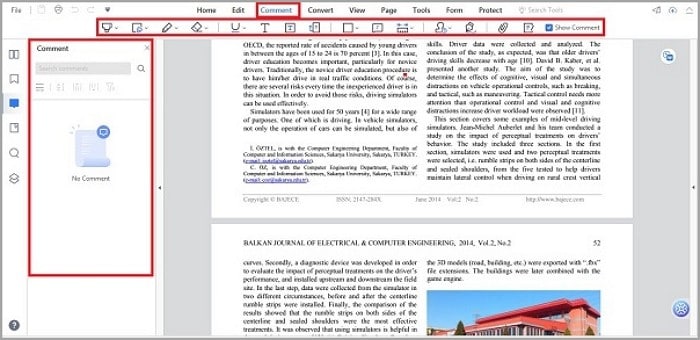
Passo 4Per modificare testo e immagini,cliccasul sito "Modifica"scheda Selezionare e modificare il testo esistente all'interno del PDF utilizzando lo strumento di modifica del testo. È inoltre possibile selezionare le immagini e utilizzare le azioni appropriate per ridimensionarle, spostarle o eliminarle.
[没有发现file]
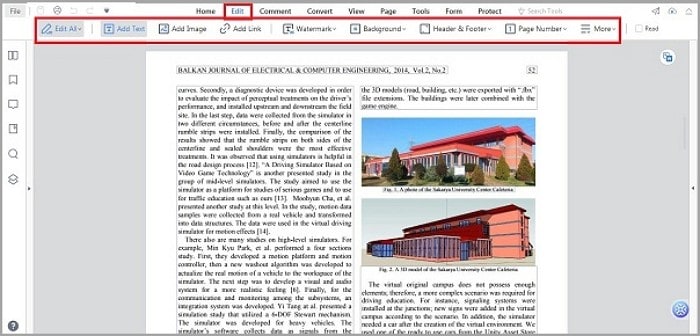
Passo 5 ApplicareUtilizzando le opzioni di formattazione nella barra degli strumenti, è possibile aggiungere formattazione e stili al testo. Cambiamentostili di caratteri, regolarela dimensione dei caratteri,applicareformattazione in grassetto o corsivo, oppurecambiamentoil colore del tessuto, se richiesto.
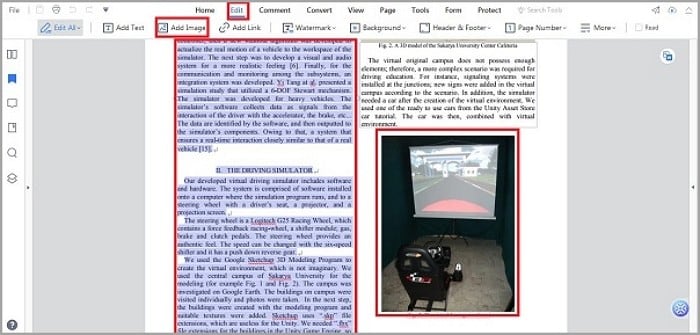
Seguendo questi passaggi, è possibile utilizzare PDFelement per modificare i file PDF. Il risultato è che il contenuto è personalizzato e pronto per la conversione in Markdown. L'utilizzo delle funzioni di PDFelement consente di modificare la struttura del PDF. È inoltre possibile migliorare la leggibilità e la presentazione complessiva del documento.
Prima di iniziare il processo di conversione, ricordarsi di salvare il file PDF modificato. Dopo aver apportato le modifiche necessarie, è possibile utilizzare il metodo o lo strumento di propria scelta. Pandoc o un convertitore online ne sono un esempio. Questi strumenti possono essere utilizzati per convertire il PDF modificato in Markdown, che includerà il contenuto aggiornato e le modifiche alla formattazione nell'output finale.
Ulteriori considerazioni e suggerimenti
Oltre a Pandoc, PDF to Markdown Converter, SmallPDF, Zamzar e PDFelement, Adobe Acrobat Pro è un altro utile strumento di conversione da PDF a Markdown. Questi strumenti offrono un processo di conversione affidabile e piattaforme online.
[没有发现file]
A causa della complessità dei file PDF, il processo di conversione può incontrare problemi o limitazioni. Una delle difficoltà può essere la perdita di alcuni elementi di formattazione. È inoltre possibile risolvere problemi di gestione di tabelle, layout complessi ed errori di riconoscimento del testo nei PDF scansionati.
Considerate i seguenti suggerimenti per garantire una conversione fluida e accurata:
- Utilizzate file PDF di alta qualità con testo chiaro e formattazione poco complessa.
- Esaminare il file Markdown convertito per individuare eventuali errori o incongruenze.
- Se disponibile, personalizzare le impostazioni di conversione per soddisfare le vostre esigenze specifiche.
- Aggiornare regolarmente gli strumenti o il software per sfruttare le funzioni e i miglioramenti più recenti.
- Eseguire un backup dei file PDF originali prima di convertirli per evitare perdite di dati o modifiche irreversibili.
In caso di problemi, provare a regolare i parametri di conversione. Dopo la conversione, è possibile utilizzare vari strumenti o prendere in considerazione la modifica manuale. La sperimentazione e la familiarità con gli strumenti vi aiuteranno a superare i problemi più comuni. Il processo di conversione da PDF a Markdown può produrre i risultati desiderati.
Conclusione
La conversione dei file PDF in Markdown offre numerosi vantaggi. Tra questi, la semplicità di modifica, la collaborazione e il riutilizzo dei contenuti. La modifica preventiva dei PDF con strumenti come PDFelement migliora la precisione della conversione. È possibile semplificare il processo di conversione da PDF a Markdown per creare contenuti e collaborare senza interruzioni, seguendo le migliori pratiche e superando le potenziali difficoltà.
 100% sicuro | Senza pubblicità |
100% sicuro | Senza pubblicità |